Skelbimas
 Aš tai pripažįstu. Aš oficialiai apsėstas „Google“ skaičiuoklės. Kaip ir daugelis kitų technologijų ir prietaisų, aš neskubėdamas leidžiau išbandyti seną kolegiją. Na, o prieš keletą mėnesių aš pagaliau atitrūkau nuo savo mylimojo „Excel“ Naudokite „Excel“ ir „Google“ užduotis, kad sukurtumėte geriausią visų laikų tikslų valdymo įrankįPastaruoju metu aš supratau, kad labai stengiuosi, bet jei kas nors paklausė, ar aš jaučiuosi siekiantis didesnio tikslo, turėčiau pasakyti, kad aš tikrai ne. . Skaityti daugiau ir nusprendžiau pažiūrėti, kokius dalykus galėčiau atlikti naudodamas „Google“ skaičiuoklę. Pasakyti, kad nustebau, būtų per mažai. Buvau grindys.
Aš tai pripažįstu. Aš oficialiai apsėstas „Google“ skaičiuoklės. Kaip ir daugelis kitų technologijų ir prietaisų, aš neskubėdamas leidžiau išbandyti seną kolegiją. Na, o prieš keletą mėnesių aš pagaliau atitrūkau nuo savo mylimojo „Excel“ Naudokite „Excel“ ir „Google“ užduotis, kad sukurtumėte geriausią visų laikų tikslų valdymo įrankįPastaruoju metu aš supratau, kad labai stengiuosi, bet jei kas nors paklausė, ar aš jaučiuosi siekiantis didesnio tikslo, turėčiau pasakyti, kad aš tikrai ne. . Skaityti daugiau ir nusprendžiau pažiūrėti, kokius dalykus galėčiau atlikti naudodamas „Google“ skaičiuoklę. Pasakyti, kad nustebau, būtų per mažai. Buvau grindys.
Jei sekėte naujausius mano parašytus straipsnius, tada jūs žinote, kad aš jį panaudojau kurdamas tikrai įdomius dalykus ataskaitos ir diagramos Tapkite duomenų analitiku per naktį, naudodamiesi „Google“ skaičiuoklės ataskaitų įrankiaisAr žinojai, kad viena didžiausių duomenų analizės priemonių yra „Google“ skaičiuoklė? Priežastis ne tik todėl, kad ji gali padaryti beveik viską, ko gali norėti ... Skaityti daugiau
, Atradau keletą ypač naudingos funkcijos Atlikite nuostabias užduotis naudodami šias naudingas „Google“ skaičiuoklės funkcijasMan gėda prisipažinti, kad visai neseniai nusprendžiau pradėti eksperimentuoti su „Google“ skaičiuoklėmis, ir aš sužinojau, kad nepaisant to, koks nuostabus dalykas „Excel“ buvo per mane daiktai ... Skaityti daugiau „Google“ skaičiuoklės įrankių dėžėje, ir aš netgi naudojau ją importuoti Informacija apie NSO pastebėjimus Kaip importuoti interneto NSO stebėjimo duomenis į „Google“ skaičiuoklęŠiame straipsnyje aš jums parodysiu, kaip importuoti duomenis, kurie gali būti saugomi bet kurios interneto svetainės lentelėje, į „Google“ skaičiuoklę. Pagalvokite apie didžiulį kiekį ... Skaityti daugiau iš viso interneto. Aišku, tai yra daug dalykų, bet aš tikrai subraižiau tik tai, ką galite padaryti naudodami šiek tiek alkūnės tepalo ir šiek tiek kūrybiškumo, naudojantis vienu didžiausių „Google“ pasiūlymų - mano nuolankiu nuomonė.Taigi, ieškodamas praktiškesnio kasdienio naudojimo savo augančiai „Google“ skaičiuoklių kolekcijai, nusprendžiau išsiaiškinti, ar galėčiau naudoti vieną funkciją, kurios dar neapžvelgiau čia, MUO, dar vadinamoje „ImportFeed“, norėdamas išbandyti ir sukurti asmeninį „pasidaryk pats“ tiektuvo skaitytuvą, kuriuo iš tikrųjų galėčiau naudotis kiekvieną dieną - užuot įdiegęs kokią nors darbalaukio programą ar apsilankęs internete. tarnyba.
Aš bandžiau įvairių pašarų skaitytojai 5 minimalistiniai RSS skaitytojai - vis dar „News Feed“ žaidimeSkaičiai rodo, kad RSS vis dar gyvas ir spardomas. „Feedly“ yra labai populiari ir yra kitų alternatyvų. O kas, jei norite kažko paprastesnio? Skaitytojas, pristatantis naujienas be jokių trikdžių? Skaityti daugiau metams bėgant, bet aš sąžiningai niekada negalėjau įsikurti viena, kurią noriu naudoti kiekvieną dieną. Tačiau manau, ar galiu sukurti savo mėgstamų svetainių ir naujienų šaltinių srautą „Google“ skaičiuoklės viduje - ten, kur aš eikite kiekvieną dieną bet kokiu atveju - tada bus daug didesnė tikimybė, kad iš tikrųjų patikrinsiu informacijos santraukas ir perskaitysiu keletą atnaujinimai. Taigi, turėdamas omenyje šią motyvaciją, leisk man parodyti jums, kaip aš subūriau savo pačių pašarų skaitytuvą namuose ir kaip jūs taip pat galite.
„Google“ skaičiuoklėje sukurkite informacijos santrauką
Prieš kurdami sklaidos kanalų skaitytuvą naudodami „Google“ skaičiuoklę, svarbu suprasti sintaksę. „Google“ žinyno pateiktas pavyzdys atrodo taip:
„=„ ImportFeed “(URL; [„feedQuery“ | itemQuery]; [antraštės]; [numeriai]) “
Man atrodo hokumas. Funkcijos paaiškinimas pateiktas ilgoje klaidinančioje pastraipoje, kuri nėra visiškai aiški, todėl pabandysiu ją šiek tiek paaiškinti. Čia yra aiškus naudojamos „ImportFeed“ funkcijos pavyzdys.
„=„ ImportFeed “(„ http://feeds.feedburner.com/makeuseof”,”items pavadinimas “, klaidingas, 20)”
Tai, ką darote naudodami aukščiau pateiktą funkciją, yra „Google“ skaičiuoklės užklausa, kad ji galėtų gauti informacijos apie informacijos santrauką iš MUO sklaidos kanalo informacijos.
1. „Elementų pavadinimas“ nurodo pasiekti straipsnių pavadinimus iš „prekių“ sąrašo,
2. „Klaidinga“ sako, kad stulpelių antraštės nebūtinos
3. „20“ nurodo funkciją iš sklaidos kanalo įkelti ne daugiau kaip 20 elementų.
Naujo formato jūsų naujienų skaitytuvo formatavimas
Dabar, kai žinote pagrindinį funkcijos formatą, apžvelgsiu įvairius būdus, kuriuos galite naudoti, norėdami įvesti įvairius duomenis iš bet kokio sklaidos kanalo. Pradedantiesiems sukurkite „namų“ lapą, kuriame yra visi informacijos santraukos, kurias norite įtraukti į savo naująjį asmeninių kanalų skaitytuvą. Šiame pavyzdyje darau sklaidos kanalų skaitytuvą, į kurį įtraukiama 10 informacijos santraukų, todėl šioje pagrindinėje formoje bus sąrašas iš 10 sklaidos kanalų URL, o kitame stulpelyje yra elementų, kuriuos noriu ištraukti iš kiekvieno, skaičius maitinti.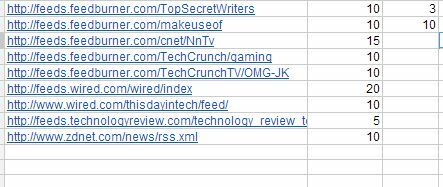
„Google“ skaičiuoklėje yra ribojamas elementų, kuriuos galite įnešti iš sklaidos kanalo, skaičius. Šis apribojimas yra 20. Taigi, atminkite tai kurdami savo pasirinktinį skaitytuvą. Dabar kiekviename paskesniame lape sukurkite informacijos antraštę. Yra specialios komandos, kurias naudosite „ImportFeed“ funkcijoje, kad gautumėte informacijos santrauką. Jie apibūdinami kaip „pašaras“.
Galite paprašyti informacijos santraukos pavadinimo, autoriaus, aprašymo ir URL. Taigi pirmame puslapyje importuokite sklaidos kanalą iš „Sąrašo sąrašo“ lapo naudodami pirmo įvesto URL langelio numerį. Mano atveju tai atrodo taip: „= importfeed („ Feed list “! A2,„ feed title “)“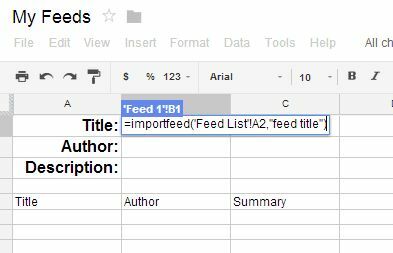
Tai importuoja kanalo pavadinimą. Tolesniuose langeliuose naudosiu tą pačią funkciją, bet „sklaidos kanalo pavadinimą“ pakeisiu viskuo, ko prašau - sklaidos kanalo autoriumi, aprašymu ir tt
Neturėdami informacijos apie sklaidos kanalą, kitame atskiro tiekimo puslapio skyriuje yra faktiniai informacijos santraukų elementai. Norėdami traukti pašarų elementus, funkcijoje naudosite raktinį žodį „elementai“. Pvz., Norėdami importuoti visus populiariausius straipsnių pavadinimus iš kanalo, įveskite: „= importuoti tiekimą („ Informacijos santrauka “! A2,„ elementų pavadinimas “, klaidinga,„ Pašarų sąrašas “! B2)“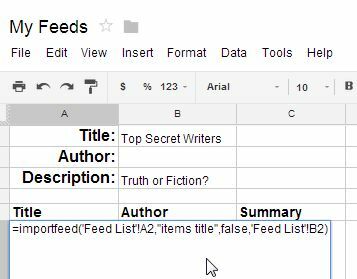
B2 yra pirmojo puslapio langelis, kuriame yra norimų atsinešti elementų skaičius. Pakartokite tą pačią funkciją kitame stulpelyje „elementų autoriui“, o kitas stulpelis gali būti „elementų santrauka“, kuris įtraukia tikrąjį kiekvieno elemento santraukų turinį.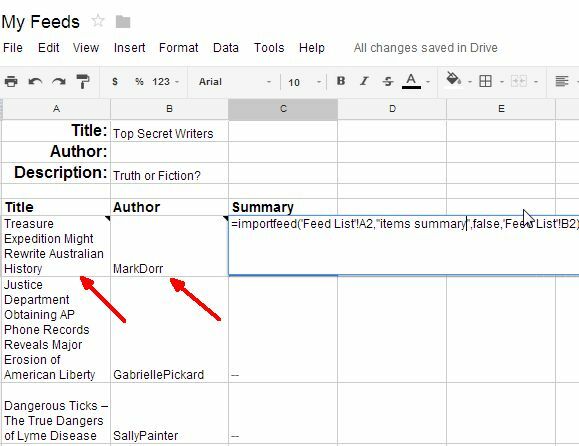
Kai baigsite, kiekvienas atskiras sklaidos kanalo puslapis bus automatiškai įkeltas su visa jūsų prašoma informacijos santrauka. Jūsų pirmasis sklaidos kanalo puslapis baigtas!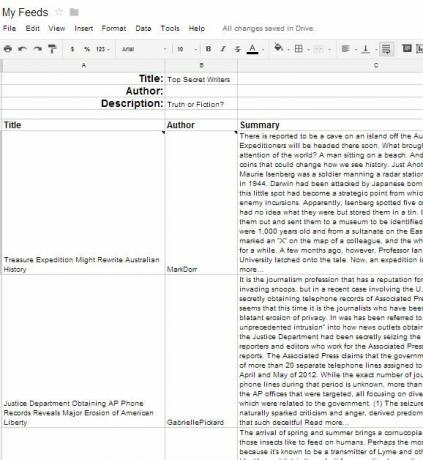
Nepamirškite, pvz., Sukūrimo datą ir elemento URL papildomuose stulpeliuose galite išsitraukti naudodami „elementai sukurti“ ir „elementų URL“. URL yra ypač patogus „pasidaryk pats“ informacijos skaitymo priemonėje, nes jis leidžia spustelėti ir perskaityti likusį straipsnį, jei jūsų santrauka patraukia jūsų dėmesį.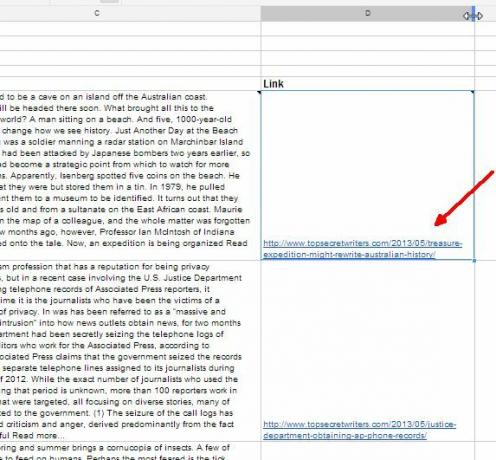
Pakartokite aukščiau aprašytą procesą kiekvienam naujam lakštui ir tiesiog nurodykite to sklaidos kanalo „ImportFeed“ stulpelį. Kitame lapo skirtuke aš sukūriau lapą, kuriame bus galima rasti „MakeUseOf“ informacijos santrauką, įskaitant 20 populiariausių paskutinių paskelbtų elementų.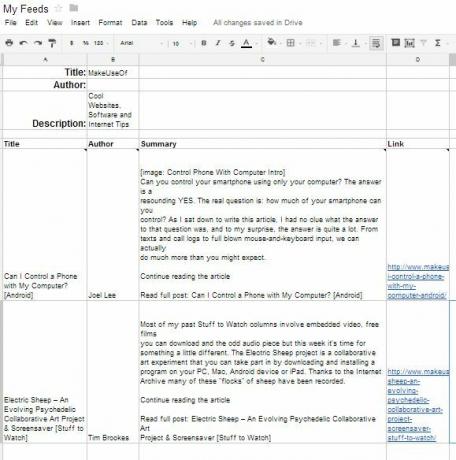
Štai kaip turėtų atrodyti apatiniai lapo skirtukai. Skirtuke „Pašarų sąrašas“ pateiktas 10 informacijos santraukų, kurias norite įtraukti į sklaidos kanalų skaitytuvą, sąrašas. Kiekviename paskesniame skirtuke „Sklaidos kanalas“ yra visi kiekvieno sklaidos kanalo duomenys iš kiekvieno URL.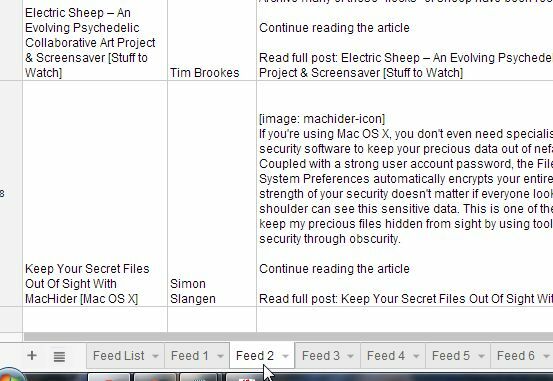
Tai tik vienas iš pavyzdžių, kaip galite išdėstyti savo „Google“ skaičiuoklės sklaidos kanalų skaitytuvą. Jei norite, galite išvardyti 20–30 URL teikinių, tada sukurkite 20–30 skirtukų, kuriuose laikysite visus tuos informacijos santraukų duomenis - jūsų paties skaitytojo sritis priklauso nuo jūsų. Šio požiūrio grožis yra tas, kad viskas, ką jums reikia padaryti, yra pakeisti informacijos santrauką pirmame „Pašarų kanalas“ Sąrašas “, o visa to informacijos santrauka bus automatiškai pakeista ir atnaujinta vėliau skirtukas.
Jis yra lankstus, funkcionalus ir kiekvieną dieną apsilankę „Google“ diske atlikdami įprastus darbus, galite tiesiog atsipalaiduoti į savo namų sklaidos kanalų skaitytuvą ir greitai sužinoti naujausias naujienas!
Ar manote, kad pasinaudoję šiais patarimais galėtumėte sukurti savo tinkintą sklaidos kanalų skaitytuvą? Kaip pakeistumėte ar atnaujintumėte savo skaitytojo išdėstymą? Pasidalykite savo idėjomis ir įžvalgomis komentarų skiltyje žemiau!
Ryanas turi elektros inžinerijos bakalauro laipsnį. Jis 13 metų dirbo automatikos inžinerijoje, 5 metus IT srityje, o dabar yra programų inžinierius. Buvęs „MakeUseOf“ generalinis redaktorius, jis kalbėjo nacionalinėse duomenų vizualizacijos konferencijose ir buvo rodomas per nacionalinę televiziją ir radiją.